Настройка Sound Empire для вещания в Интернет
advertisement
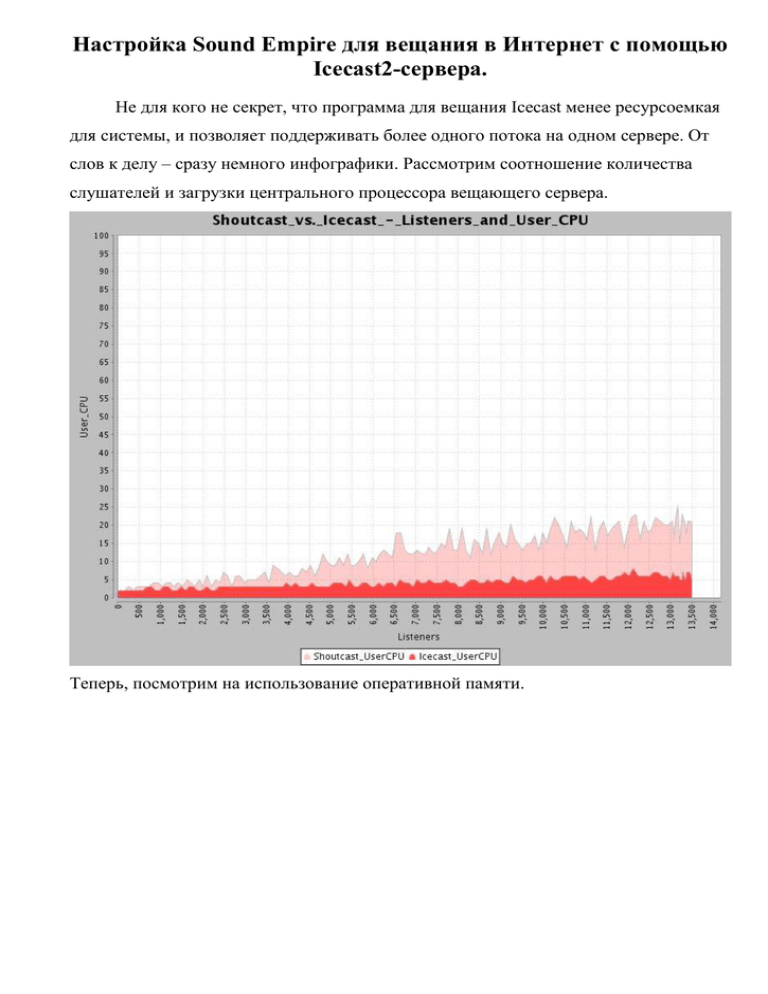
Настройка Sound Empire для вещания в Интернет с помощью Icecast2-сервера. Не для кого не секрет, что программа для вещания Icecast менее ресурсоемкая для системы, и позволяет поддерживать более одного потока на одном сервере. От слов к делу – сразу немного инфографики. Рассмотрим соотношение количества слушателей и загрузки центрального процессора вещающего сервера. Теперь, посмотрим на использование оперативной памяти. Для более любопытных – на официальном сайте программы есть примеры тестов: http://icecast.org/loadtest.php В документации уже присутствуют статьи по настройке Империи для вещания в сеть. Но у многих на форуме возникал вопрос: «Как напрямую связать Империю с Айскастом?». Можно, конечно, сделать связку: DSP DNAS Icecast, но, к сожалению, для многих это не выход, тем более что мы усложняем себе схему и как следствие получаем дополнительное «слабое звено». Перед настройкой нам необходимо понимать принцип «трансляции эфира в сеть». Весь процесс можно условно поделить на 3 части: 1. Программа Sound Empire, которая у нас отдает звук либо на пульт, либо напрямую на звуковую карту. Соответственно, нам в разных случаях с разных мест необходимо «принимать» звук. Например, Империя вещает на пульт, за которым ведет эфир ДиДжей, и нам необходимо в интернет выпускать общий звук с главного аудиовыхода пульта. Для этого лучше всего с него отдельным каналом выводить аудио сигнал на отдельную звуковую карту, либо на ту, с которой никакая программа не записывает звук! Почти все пульты имеют несколько главных выходов или субгрупп, так что данная операция не нуждается в пояснении. 2. Сам DSP-модуль, который «оцифровывает весь звук». 3. Ну, и как вы догадались, сам Icecast2, который занимается непосредственно приемом звука и отдачей его слушателям. Подготовим сервер для вещания (Icecast2) Основным требованием к данному серверу является наличие доступа к нему из вне (постоянный и белый IP-адрес, либо должен быть какой-то VDS-сервер)!* * - заметьте, для Империи не обязательное наличие оных, т.е. это может быть обычный компьютер с _нормальным_ и _стабильным_ доступом в Инетрент). Установка Icecast Скачиваем последнюю стабильную версию с официального сайта: http://icecast.org/download.php Для систем на базе Linux можно воспользоваться командами: apt-get install icecast2 (для debian/ubuntu) yum install icecast2 (для centos/fedora/redhat) После установки нам необходимо будет настроить конфигурационные файлы. На базе linux они находятся в /etc/icecast2/icecast.xml Примерные настройки icecast2. Внимание, будьте бдительны со своими паролями!!! Внимательно прочитайте каждый пункт конфигурации!!! Для Вашего удобства сверху каждой строки будет комментарий в виде: <!--Комментарий --> <icecast> <!-- Указываем где у нас расположен сервер. Удобно, если у нас несколько вещающих серверов, на разных площадках --> <location>Kiev, UA (Colocall)</location> <!-- e-mail администратора сервера, пригодится для корреспонденции --> <admin>bum@status.ks.ua</admin> <!-- Указываем лимиты сервера, т.е. что он максимально может обслужить (либо должен обслужить) --> <limits> <!-- Максимальное количество одновременных слушателей --> <clients>500</clients> <!-- Сколько может быть источников потока, т.е. Империя – поток, если две империи, то уже два потока (как бы КЭП намекает). Но желательно брать данное значение с запасом, т.к. бывают случаи при подключении либо обрыве, когда DSP-модуль начинает «долбиться» в несколько потоков сразу --> <sources>50</sources> <!-- Размер очереди потока в байтах --> <queue-size>524288</queue-size> <!-- Через сколько секунд считать, что клиент отключился, и не «вливает» ему поток --> <client-timeout>30</client-timeout> <!-- таймаут заголовков --> <header-timeout>15</header-timeout> <!-- Таймаут источника звука, т.е. через сколько считать, что нам поток не поступает --> <source-timeout>10</source-timeout> <burst-size>65535</burst-size> </limits> <!-- Административные данные. ВНИМАНИЕ!!! ПОМЕНЯЙТЕ ОБЯЗАТЕЛЬНО!!! --> <authentication> <admin-user>admin</admin-user> <admin-password>admin-password-123</admin-password> </authentication> <!-- Если мы хотим видеть нашу станцию в каталоге станций Icecast-а --> <directory> <yp-url-timeout>15</yp-url-timeout> <yp-url>http://dir.xiph.org/cgi-bin/yp-cgi</yp-url> </directory> <!-- Как сервер назовешь, так он и поплывет ;) --> <hostname>online.radioname.ua</hostname> <!-- Самый важный пункт, в котором мы описываем на каких портах будет слушать наш сервер --> <!-- По умолчанию наш сервер будет отдавать всем поток на 8000 порту, а для того, чтобы корректно принимать запросы с Империи настроем на прием порт под номером 8002, и если мы будем использовать несколько потоков, то настраиваем на +2 порта. Это необходимо по той причине, что DSP первой версии умеет делать посыл только на порт. Точку монтирования мы указать ему не можем, и покажу на примере «двух станций». Важный момент для DSP: необходимо использовать четные порты (ну не столько четные, как через один порт), так как при соединении на ShoutCast-сервер занимается два порта, т.е. DSP как бы «заставляет» сервер «слушать» его на двух портах одновременно --> <listen-socket> <port>8000</port> </listen-socket> <listen-socket> <port>8002</port> <!-- На какой маунт с этого порта будет «падать поток» --> <shoutcast-mount>/radio1</shoutcast-mount> </listen-socket> <listen-socket> <port>8004</port> <shoutcast-mount>/radio2</shoutcast-mount> </listen-socket> <mount> <!-- Имя маунта, на который «падает» поток со станции 1 --> <mount-name>/radio1</mount-name> <!-- Пароль --> <password>password_station1</password> <!-- Кодировка в которой принимаются тэги. Данная опция в некоторых версиях icecast игнорируется --> <charset>CP1251</charset> <!-- Публичный ли сервер (будет ли отображаться он в каталоге) --> <public>1</public> <!-- Жанр радиостанции --> <genre>Rock</genre> <!-- Битрейт --> <bitrate>256</bitrate> <!-- Тип --> <type>audio/mpeg</type> <!-- Субтип --> <subtype>mp3</subtype> <!-- Сайт радиостанции --> <stream-url>http://radioname.ua </stream-url> </mount> <mount> <!-- Имя маунта, на который «падает» поток со станции 2 --> <mount-name>/radio2</mount-name> <!-- Пароль --> <password>password_station2</password> <!-- Кодировка в которой принимаются тэги. Данная опция в некоторых версиях icecast игнорируется --> <charset>CP1251</charset> <!-- Публичный ли сервер (будет ли отображаться он в каталоге) --> <public>1</public> <!-- Жанр радиостанции --> <genre>Rock</genre> <!-- Битрейт --> <bitrate>256</bitrate> <!-- Тип --> <type>audio/mpeg</type> <!-- Субтип --> <subtype>mp3</subtype> <!-- Сайт радиостанции --> <stream-url>http://radioname.ua </stream-url> </mount> Далее по конфигурационному файлу следуют настройки рабочих каталогов, папок с логами и т.п. Если не уверены, что там менять – лучше не меняйте. Сохраняем конфигурацию и запускаем сервер. Если запустили и ошибок нет – проверяем доступен ли он по адресу: http://<IP-адрес_или_имя_в_сети>:8000/ Если открылась страница с Icecast2, то скорее всего вы настроили сервер правильно. Если нет, то сморим логи и проверяем конфигурационный файл на наличие в нём ошибок. Ставим DSP (скачать здесь) . Ставим DSP по умолчанию в папку с WinAmp-ом (можно изменить, но в примере будем показывать работу с папкой по умолчанию). Заходим в настройки Студийной части. Переходим на страницу с ShoutCast-ом ВАЖНО! НЕ В ПЛАГИНЫ !!! Это частая ошибка. DSP не является плагином-обработчиком выходного звука, а отдельно работающим модулем! ( Кстати, тут есть ошибка на странице, не HTLM, а HTML ) Внимание! Вот тут надо сделать важное отступление. Необходимо указать звуковую карту, с которой берётся звук с пульта, и убедиться в том, что эта карта поддерживает запись звука с входа. Открываем двойным щелчком левой кнопкой мыши «фонограф» (динамик возле часов в правом нижнем углу экрана). Выбираем: «Параметры» «Свойства». Подаем звук на «линейный вход» и снимаем с него звук. В противном случае в DSP пойдет тишина. Когда будет всё настроено, отрегулируйте параметры громкости. (Если драйвер звуковой карты позволяет это сделать). Перезапускаем Студию Отодвиньте Студию в сторону. Под ней будет запущен модуль DSP ShoutCast-а: Выбрать: Input Device – Soundcard Input. Входные параметры: частота дискретизации 44100, Стерео (желаемые параметры). Далее, нам необходимо выбрать в каком формате мы будем отдавать поток (.ogg, .aac, и др.). Для mp3 нам необходим файл кодека lame_enc.dll Далее настраиваем куда будем отдавать поток. Выбираем Output 1. Их у нас может быть несколько. Например, если необходимо осуществлять поток вещания в разных форматах, или на разные сервера. В поле Address указываем наш сервер с icecast2. В поле port указываем порт (например, для первой радиостанции мы брали порт 8002, а для второй – 8004). В поле password указываем пароль, который мы писали в секции <mount></mount> для каждой из станции. Encoder необходимо выбрать тот, который мы настраивали на предыдущей странице. На закладке Yellow pages заполняем данные про свою радиостанцию. Ставим обновление названий песен, тогда Империя будет их передавать на сервер. Осталось только нажать Connect. Если обновился статус, бежит время и пишет количество отправленных байт, то у нас все получилось. Вроде бы все. Пробуем скачать файл с плейлистом нашего потока: http://<IP-адрес_или_имя_в_сети>:8000/radio1.m3u © Александр Коваленко и Дмитрий Залозный, г.Херсон mail: online@iradio.ks.ua